1、 启动EndNote x8,点击File->New点击“File -> New”,在弹框中选择一个地址并输入你新建的数据库的名称,如下图:
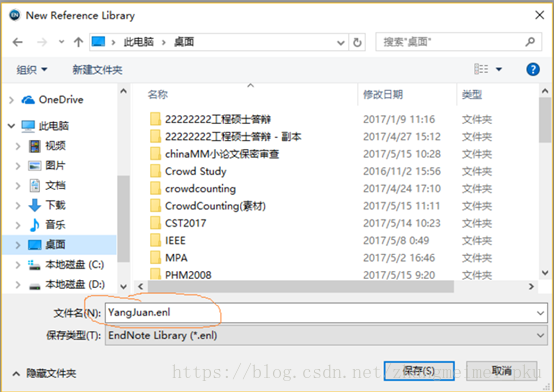
在谷歌学术或者百度学术搜索自己需要的文献,输入文献名字,搜索出来后,点击名字下方的引用

选择导出至EndNote:

会弹出这样的下载界面,将文件名修改成那篇论文的名字,然后下载

3、将下载的文件导入到EndNote中打开EndNote软件,并新建数据库后(接第一步:“在EndNote中新建一个文献数据库”),点击一个向下箭头的按钮“Import”,如下图:

然后弹出新的窗口,并且点“Choose”选择你刚才下载下来的文件,然后确认即可。注意“Import Option”要选择为“EndNote Import”。然后就可以看到你的文献显示在了数据库中了,这时候我们观察,在你添加的这个引用的右边的窗口,有一个回形针一样的图标,这个是可以用来添加pdf文件的,这样的话 ,引用,pdf文件就可以对应起来了。

(添加完文献到数据库后记得点保存 “File -> Save”或者Ctrl+S)。



好了,在EndNote中添加文献的步骤大功告成!
第二部分 如何插入特定格式的引用(例如 GB/T 7714-2005 )
1、有时候,我们在国内写本科毕业论文的时候,需要要求的引用格式是 GB/T 7714-2005 。但是EndNote中没有这个样式,所以我们需要手动添加一下,这个样式。
(1)首先下载模板样式
https://cnzhx.net/blog/endnote-output-style-cnzhx/endnote_template_cnzhx/
附件是压缩文件,下载后请解压,里面名为 geebinf modified byzz.ens 就是我们需要的模板文件了。将解压得到的 geebinf modified by zz.ens 文件放到 EndNote 安装目录的 Styles 文件夹里就可以了。如果不知道安装目录,可以右键单击 EndNote 程序图标,选择“属性”来查看。通常是在系统盘的程序文件夹里。如,C:\Program Files (x86)\EndNote X4\Styles
(2)安装,打开 EndNote 样式管理器,如下图所示。在 EndNote 界面上依次单击“编辑”(Edit)——>“输出样式”(Output Styles)——>“打开样式管理器”(Open Styles Manager…)

在 EndNote 样式管理器中勾选 geebinf modified by zz 样式。如下图所示:

在对应的样式前打勾,勾选后关闭该对话框即可。如果太多了不好找,可以单击下排最右端的按钮“Find by”然后选择 Chinese journal。选择使用 geebinfmodified by zz 样式即可:

在 EndNote 界面上依次单击“编辑”(Edit)——>“输出样式”(Output Styles)——>“geebinfmodified by zz”即可。
第三部分 如何在word中插入参考文献
光标放在想要插入引用的地方。在word上面有EndNote8的选项,点击Insert Citation:

然后会弹出这样的窗口,输入名字,点击find,最后点击insert:

插入的结果如下图:

到此为止,已经学会了,如何向EndNote中添加一条引用,如何添加特定格式的引用,如何把添加好的引用插入到word中,大家可以进行参考。